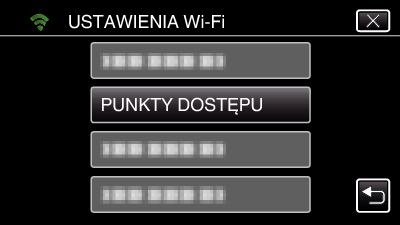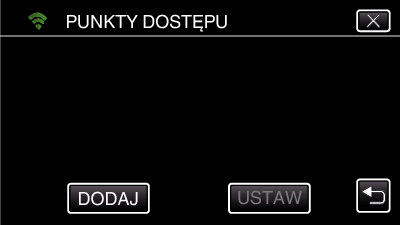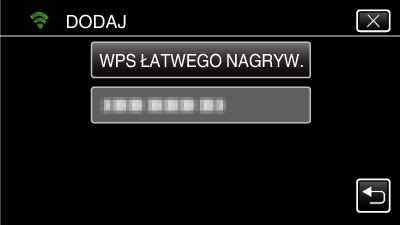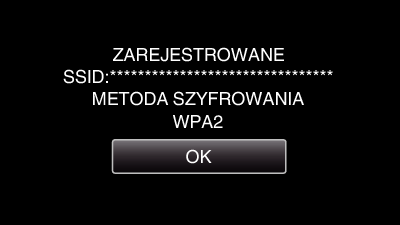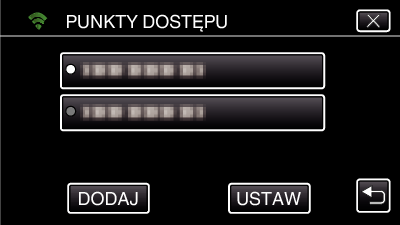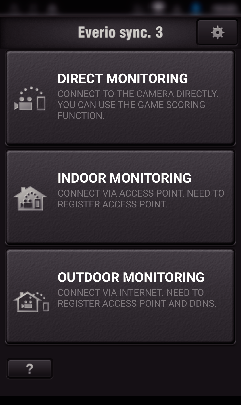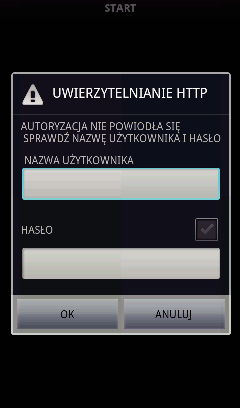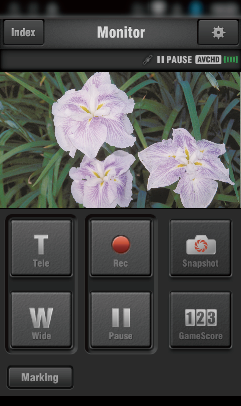-

- Używanie funkcji Wi-Fi
-
Monitorowanie obrazu z użyciem punktu dostępu w sieci domowej (MONITORUJ Z WEWNĄTRZ).
Monitorowanie obrazu z użyciem punktu dostępu w sieci domowej ( MONITORUJ Z WEWNĄTRZ ).
Połącz bezprzewodowo kamerę ze smartfonem przez punkt dostępu (routerem sieci bezprzewodowej LAN) w domu.
Można monitorować obrazy przechwycone na kamerę z podłączonego smartfona.
Filmy i zdjęcia można nagrywać podczas monitorowania.
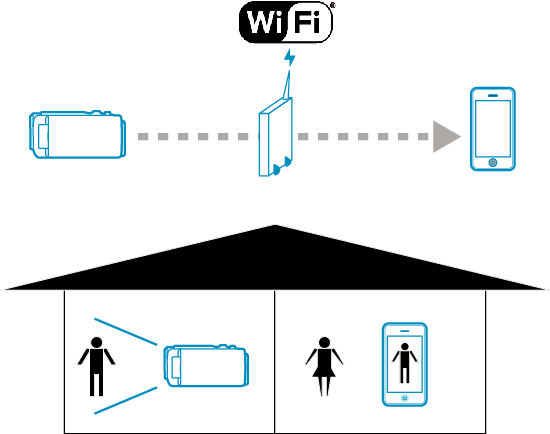
OSTROŻNIE
Funkcja ta nie jest przeznaczona do zapobiegania klęskom żywiołowym ani przestępstwom.
W przypadku zapomnienia wyłączenia światła, urządzenie wyłączy je automatycznie po 10 dniach ciągłego świecenia.
Jeśli monitorowanie nie jest prowadzone ze smartfona, kamera pokazuje stały punkt.
Jeśli kamera nie będzie używana przez ponad 3 godziny, nawet podczas monitorowania ze smartfona kamera pokaże stały punkt. (Po wznowieniu użytkowania kamery pokazywany obraz będzie się zmieniać.)
Co jest potrzebne
Smartfon
Punkt dostępu (router bezprzewodowej sieci LAN)
Używaj wyrobu, który ma logo certyfikowania do obsługiwania sieci Wi-Fi.
UWAGA
Zależnie od używanego punktu dostępu (router bezprzewodowej sieci LAN) i od mocy sygnału, połączenie może być powolne lub może być je trudno uzyskać.
Sposób obsługi
1Połącz kamerę z punktem dostępu (routerem sieci bezprzewodowej LAN)
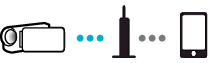
Połącz kamerę z punktem dostępu w jeden z następujących sposobów.
Rejestracja Wi-Fi Protected Setup (WPS)
Przeprowadż poniższe czynności jeśli używany punkt dostępu (router sieci bezprzewodowej LAN) obsługuje WPS.
Dostępne są również następujące możliwości rejestracji.
2Łączenie smartfona z punktem dostępu (router sieci bezprzewodowej LAN)
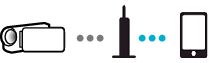
Połącz smartfon z punktem dostępu (routerem sieci bezprzewodowej LAN) w domu.
Więcej informacji na temat łączenia znajduje się w instrukcji obsługi używanego urządzenia lub routera sieci bezprzewodowej LAN.
Ustawienie to nie jest konieczne jeśli smartfon został już połączony z punktem dostępu (routerem sieci bezprzewodowej LAN) w domu.
3Monitorowanie obrazu poprzez połączenie smartfonu i kamery
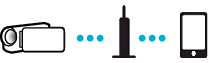
Najpierw w smarfonie zainstaluj „Everio sync. 3”.

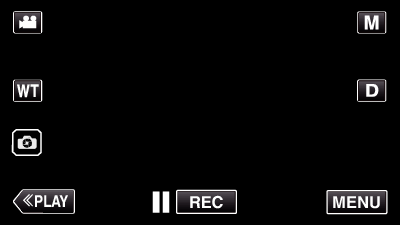
_UJDCILympypskr.png)